Google Gmail на сегодняшний день является самым широко используемым почтовым сервисом в мире. Как пользователь Gmail я хочу всегда иметь резервную копию своих писем где-нибудь в другом месте - на всякий случай. Также это будет полезно в том случае, если вы хотите изменить свой почтовый адрес Gmail, или, наконец, сменить провайдера электронной почты.
Для того, чтобы сделать резервную копию или восстановление Gmail, вы можете использовать Gmvault - программу для резервного копирования Gmail с открытым исходным кодом, написанную на Python.
В этом руководстве я опишу, как делать резервную копию и восстанавливать аккаунт Gmail в Linux с помощью Gmvault.
Установка Gmvault в Linux
Для установки Gmvault в Linux вы можете использовать стандартный способ установки пакета Python с помощью Pypi. На момент написания статьи последняя версия Gmvault была 1.8, поэтому я устанавливаю его следующим образом. Сначала скачайте архив с исходным кодом. Он будет сохранен как gmvault-1.8-beta.tar.gz. Затем:
В Debian, Ubuntu или Linux Mint:
$ sudo apt-get install python-dev python-pip gcc $ sudo pip install virtualenv $ virtualenv --no-site-packages gmvault-1.8-beta $ cd gmvault-1.8-beta/bin $./pip install --pre gmvault
В Fedora, CentOS или RHEL:
$ sudo yum install python-devel python-pip gcc $ sudo pip install virtualenv $ virtualenv --no-site-packages gmvault-1.8-beta $ cd gmvault-1.8-beta/bin $./pip install --pre gmvault
После установки в директории gmvault-1.8-beta/bin должен быть создан исполняемый файл gmvault.
Резервное копирование аккаунта Gmail с помощью Gmvault
Перед тем, как сделать резервную копию Gmail, вам необходимо изменить настройки аккаунта. Для этого перейдите в настройки Gmail:
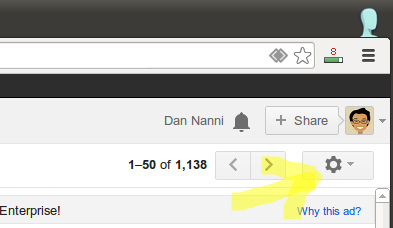
Во вкладке "Forwarding and POP/IMAP" активируйте IMAP и отключите ограничения размера папки (т.е. количества писем в папке).
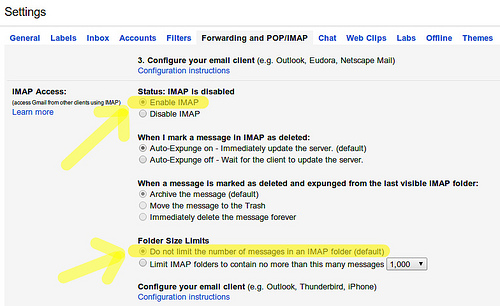
Во вкладке "Labels" сделайте папки "All Mail" и "Chats" доступными в Gmail IMAP. Сохраните изменения настроек.
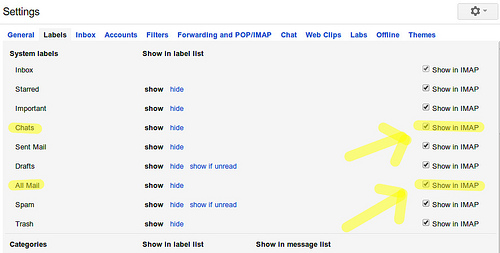
Теперь создайте локальную резервную копию вашего аккаунта Gmail с помощью следующих команд:
$ cd gmvault-1.8-beta/bin $ ./gmvault sync your_login@gmail.com
Вас попросят нажать ENTER, как показано ниже.
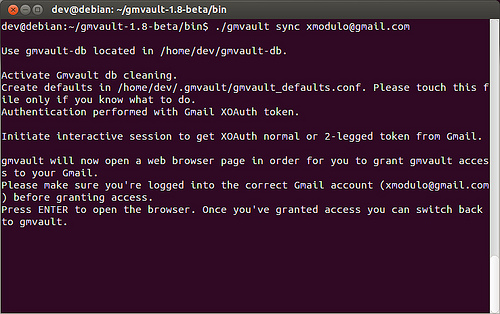
После нажатия ENTER появится окно браузера с предложением авторизации в своем аккаунте Gmail для предоставления доступа Gmvault.
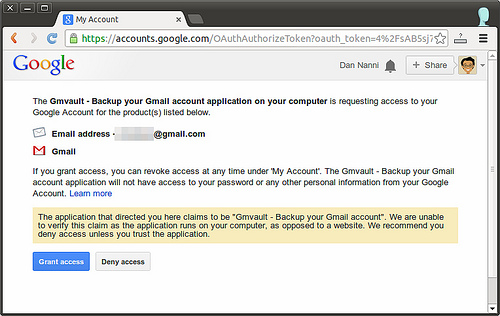
Предоставив доступ Gmvault к своему аккаунту Google, нажмите ENTER в терминале. После этого Gmvault начнет скачивание всех ваших писем.
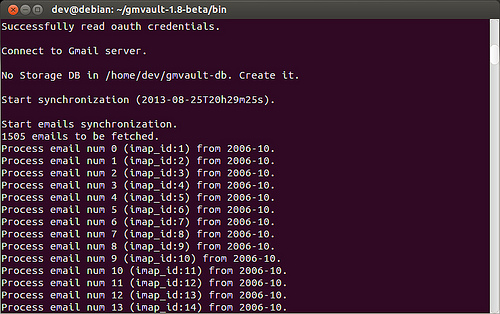
По умолчанию Gmvault архивирует ваши письма в виде простого текста, сжатого gzip, в директорию ~/gmvault-db.
Если вы хотите проводить резервное копирование на постоянной основе, воспользуйтесь приведенной ниже командой. Она обновляет существующий архив Gmail, добавляя в него письма за последние 7 дней. Это намного быстрее, чем делать каждый раз полную резервную копию.
$ ./gmvault sync -t quick your_login@gmail.com
Ниже список других опций, используемых для настройки процесса резервного копирования Gmail.
gmvault sync [-d DB_DIR] [--resume] [--emails-only] [--chats-only] [-e] [-m] [--no-compression] gmail_address
-d DB_DIR : корневая директория базы данных Gmail. (по умолчанию: $HOME/gmvault-db)
--resume, --restart : возобновить синхронизацию с последнего сохраненного gmail id
--emails-only : синхронизировать только почтовые сообщения.
--chats-only : синхронизировать только сообщения чата.
-e : шифровать почтовые сообщения, сохраняемые в базе данных.
-m : сохранять в одной базе несколько аккаунтов Gmail.
--no-compression : отключить сжатие почтовых сообщений (gzip).
Если вы зададите шифрование вашей почты в базе данных (с помощью опции "-e"), для шифрования будет использоваться алгоритм Blowfish, а также будет автоматически создан ключ шифрования, который будет сохранен как ~/gmvault-db/.info/.storage_key.sec.
Восстановление аккаунта Gmail с помощью Gmvault
Если вы хотите восстановить с помощью резервной копии существующий аккаунт Gmail (например для восстановления случайно удаленных писем), воспользуйтесь следующей командой:
$ ./gmvault restore your_login@gmail.com
Если вы также хотите восстановить резевную копию в другой аккаунт Gmail (для смены почтового адреса), просто задайте в команде свой новый адрес в Gmail. В этом случае вам необходимо авторизоваться в этом аккаунте и разрешить доступ к нему.
$ ./gmvault restore your_new_login@gmail.com